Hvordan du Enkelt kan Fikse «Server DNS-adresse kan ikke bli funnet» Google Chrome Feil
Google Chrome er et gratis, open-source nettleser og en av de mest populære tilgjengelig. Nettleseren er enkel, lett å bruke, sikker og rask. Det er tilgjengelig for Windows, Linux, mac os, iOS-og Android-brukere. Google Chrome har synkronisering med andre Google-produkter og-tjenester, i nettleseren oversettelse og stavekontroll, fanebasert weblesing, etc., Chrome ble utviklet for å aktivere rask, enkel og sikker surfing på Internett.
til Tross for sine fordeler, Google Chrome-brukere en gang støtt på et problem mens du prøver å få tilgang til nettsteder. Det vises en feilmelding om at «Server DNS-adresse kan ikke bli funnet». Som feilmelding om, det er et problem med DNS (Domain Name System) – adresse, og det kan ikke bli funnet av Chrome. En ‘domain name’ er en menneskelig lesbar adressen som er knyttet til et nettsted. For eksempel, «pcrisk.com» er et eksempel på et domene navn., Nettstedet har også en IP-adresse (Internet Protocol) adresse, som består av en serie med tall – hvis du skriver inn tallet snarere enn domenenavn, vil du ankommer den samme web-side. Å huske tall for mange nettsteder er selvfølgelig problematisk, og så domenenavn er brukt.
DNS-servere matche domene-navn til sine tilknyttede IP-adresser. Når et domene navn som er angitt i en nettleser, datamaskin kontakter gjeldende DNS-servere, og ber om en IP-adressen som er knyttet til domenet. Datamaskinen kobler deretter til IP-adressen og åpner nettstedet., Dette normalt skjer raskt, uten problemer, med mindre det er problemer med en DNS-adresse som ikke finnes – DNS er ikke i stand til å løse IP-adresse av nettstedet. Under disse omstendigheter, «Server DNS-adressen ble ikke funnet» – feil ville dukke opp, og hindre deg fra å få tilgang til Internett og nettsteder på det. Heldigvis, denne feilen er lett å fikse. I denne veiledningen, kan vi beskrive en rekke metoder for å løse problemet.,e3b7″>
Innholdsfortegnelse:
- Innledning
- Bruk Google DNS
- Tøm Chrome Vert Cache
- Tilbakestille IP Og Tømme DNS-Bufferen
- Start på nytt DNS-Klient Tjenesten
- Video som Viser Hvordan for Å Fikse «Server DNS-adressen ble ikke funnet» – Feil
Bruk Google DNS
Hvis det er et problem med DNS-server, kan du prøve å endre det til Google Public DNS, et gratis alternativ Domain Name System (DNS) – service som tilbys av Internett-brukere over hele verden., Den offentlige DNS-tjenesten og servere opprettholdes, og eies av Google. Den alternative funksjoner som en rekursiv navn server som sørger for domenenavn oppløsning for alle vert på Internett. Du må endre DNS manuelt, som beskrevet her.
for Å endre DNS-server til Googles DNS-server, kan du gå til nettverkstilkoblinger innstillinger. Høyre-klikk på Start-menyen og velg «Network Connections», eller gå til Innstillinger og klikk på «Nettverk & Internett».,
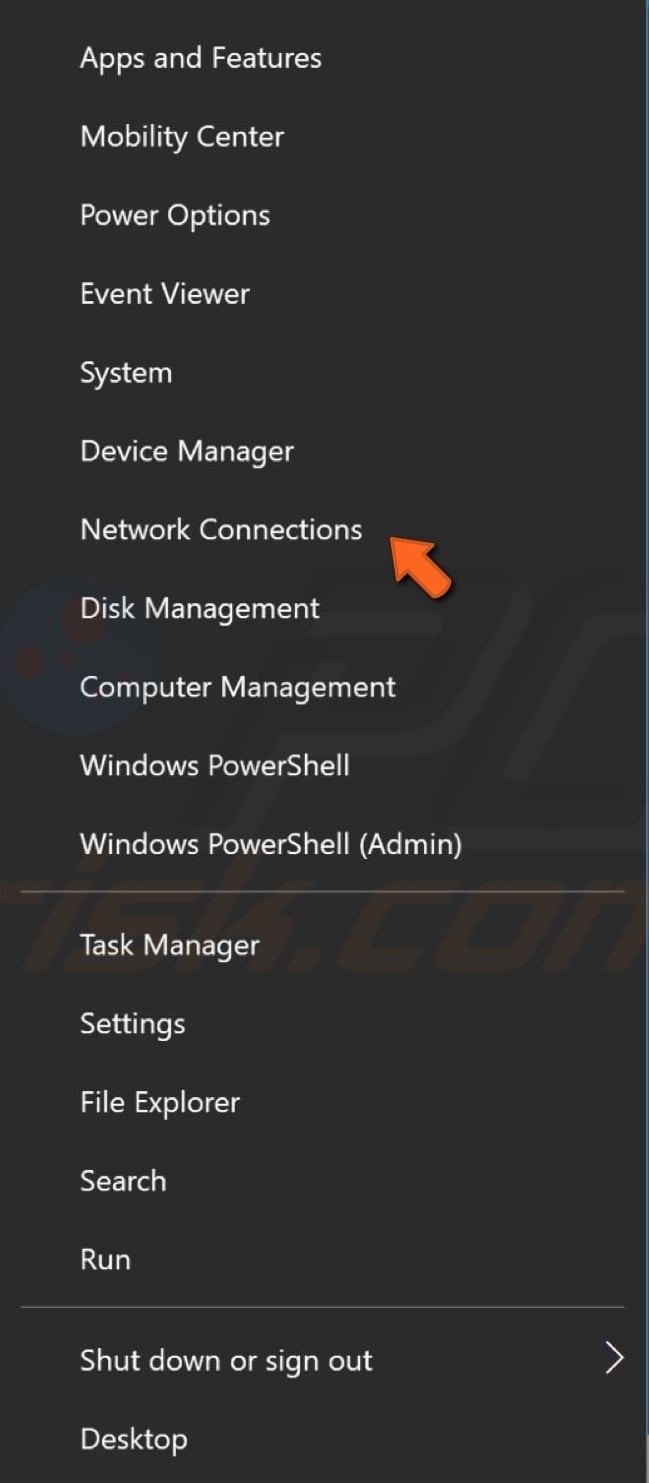
I Nettverket & Internett-innstillinger-vinduet, velg tilkoblingstype (i vårt tilfelle, det er «Ethernet») på den venstre ruten, og klikk deretter på «Endre adapter alternativer», på den høyre ruten.
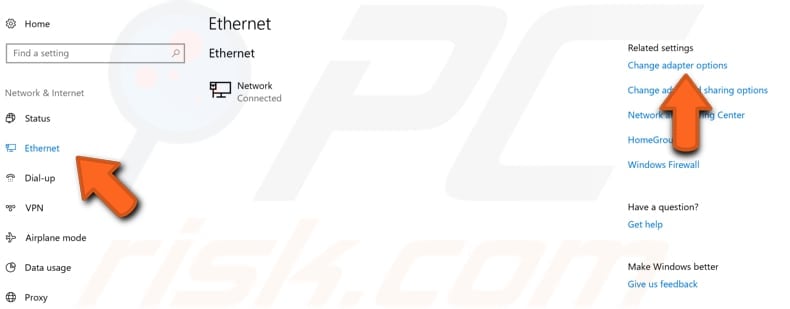
høyreklikk på tilkoblingen og velger «Egenskaper» fra drop-down menyen.
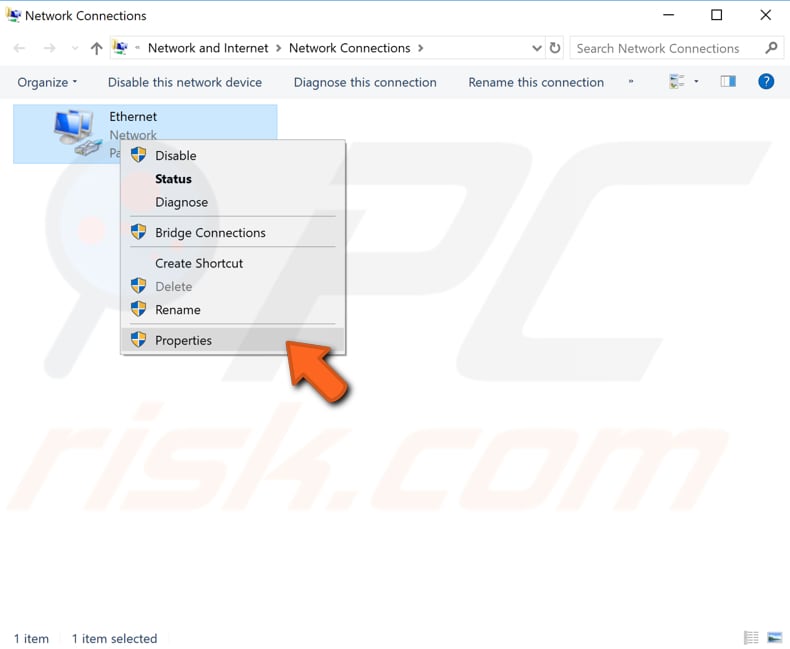
Velg «Internet Protocol Versjon 4 (TCP/IPv4)» og klikk «Egenskaper».,
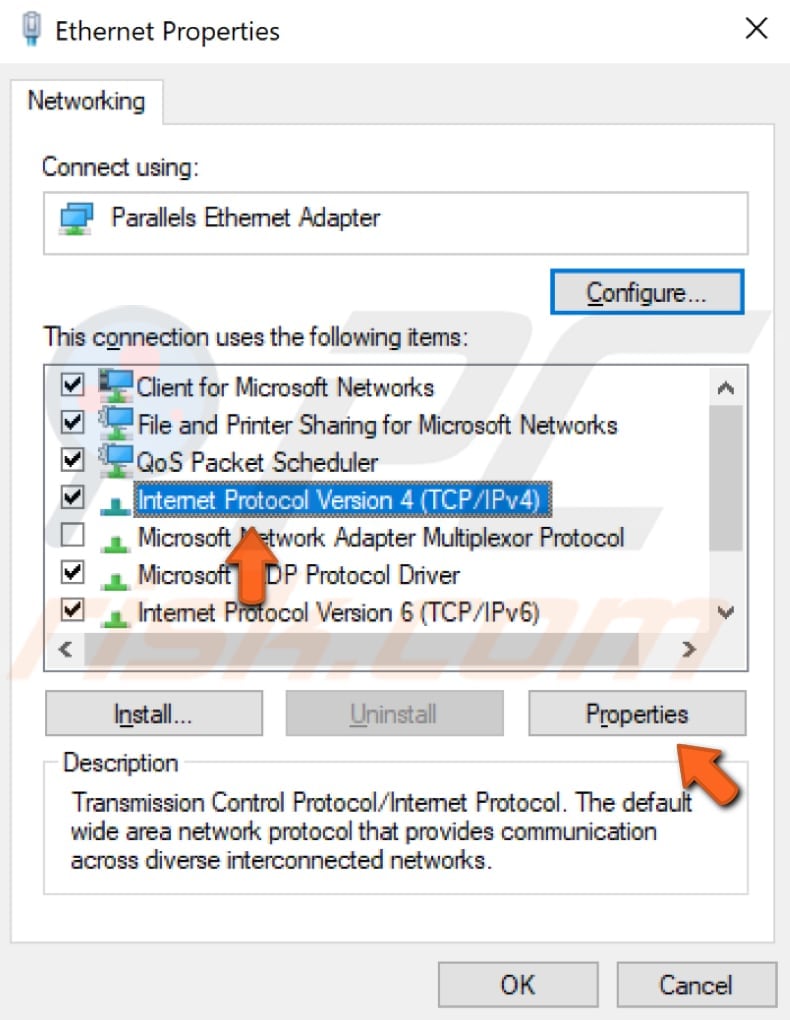
I Internet Protocol Versjon 4 (TCP/IPv4) Properties-vinduet, velg «Bruk følgende DNS-server adresser», skriver 8.8.8.8 som «Foretrukket DNS-server» og 8.8.4.4 som «Alternative DNS-server». Klikk «OK» for å lagre endringene, åpne Google Chrome på nytt, og se om dette løser problemet med «Server DNS-adressen ble ikke funnet» – feil.,
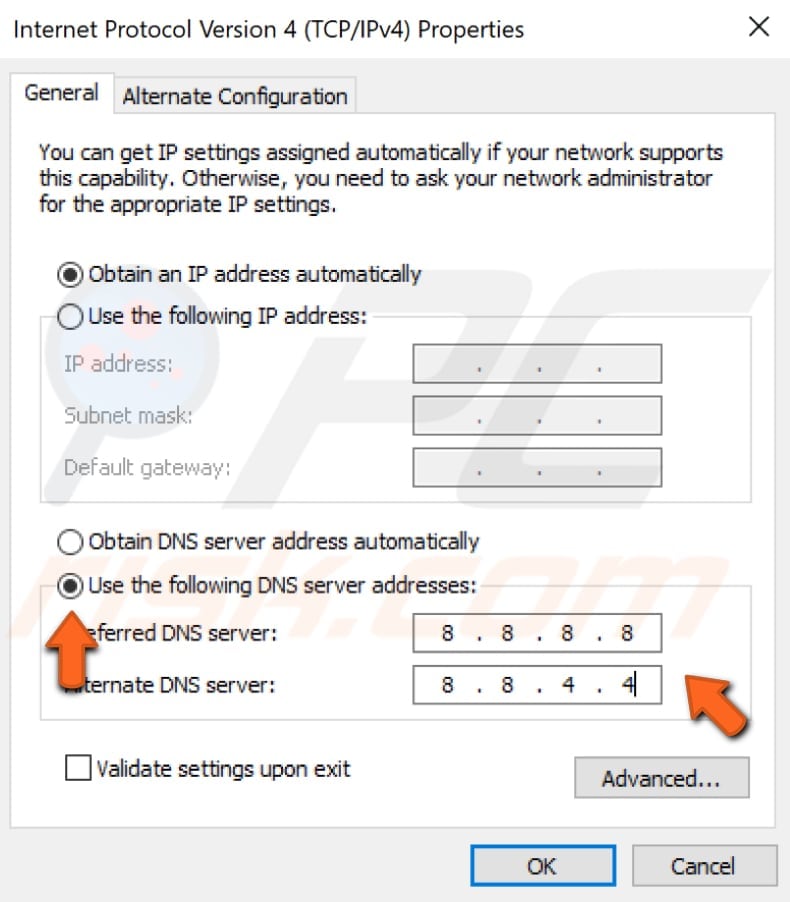
Tøm Chrome Vert Cache
Hvis dette «Server DNS-adressen ble ikke funnet» – feil er forårsaket av én av Google Chrome-utvidelser, rydde vert cache kan hjelpe. For å fjerne vert cache, åpne Google Chrome og et nytt inkognitovindu – klikk på de tre prikkene oppe i høyre hjørne og velg «Nytt inkognitovindu». Alternativt, du kan bare trykke på Ctrl + Shift + N-tastene på tastaturet.,
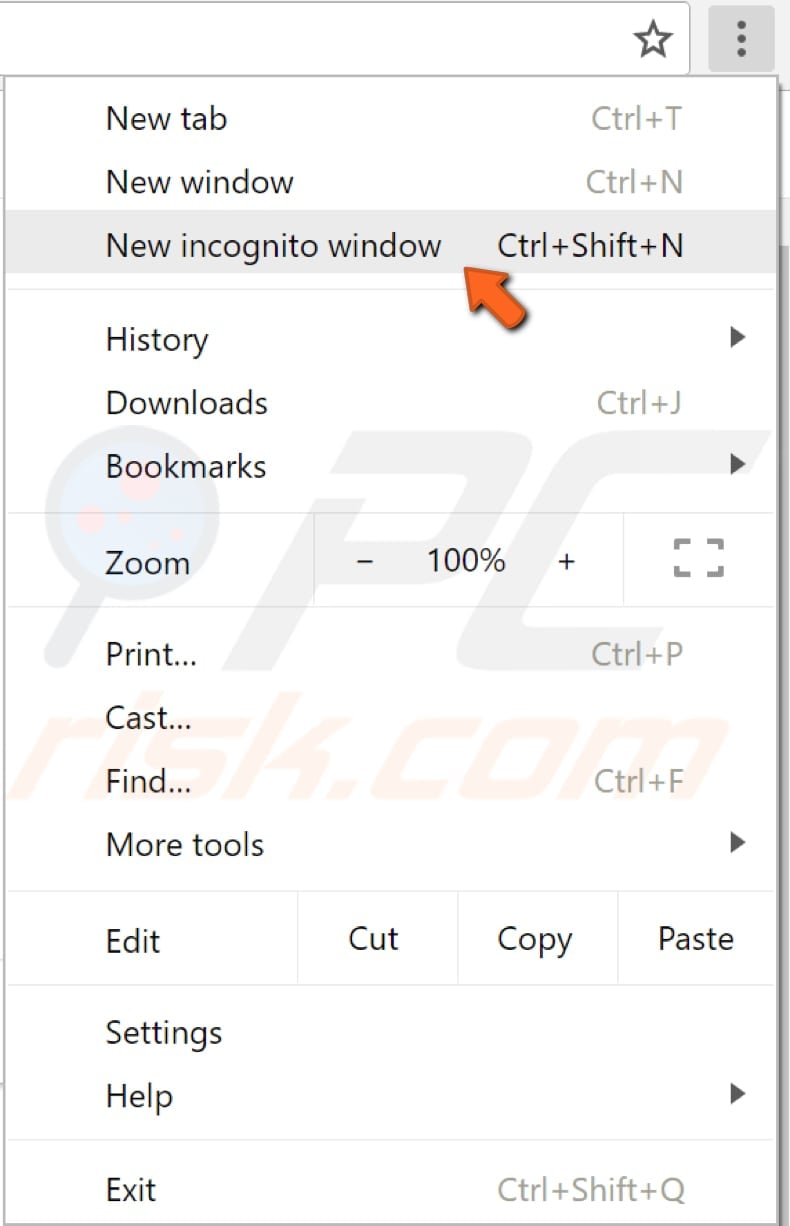
I inkognito-vinduet, klikk adresselinjen og skriv inn denne adressen: «chrome://net-innvendige/#dns», og trykk deretter på Enter. Finn og klikk «Fjern vert cache» – knappen. Se om dette løser «Server DNS-adressen ble ikke funnet» – feil.
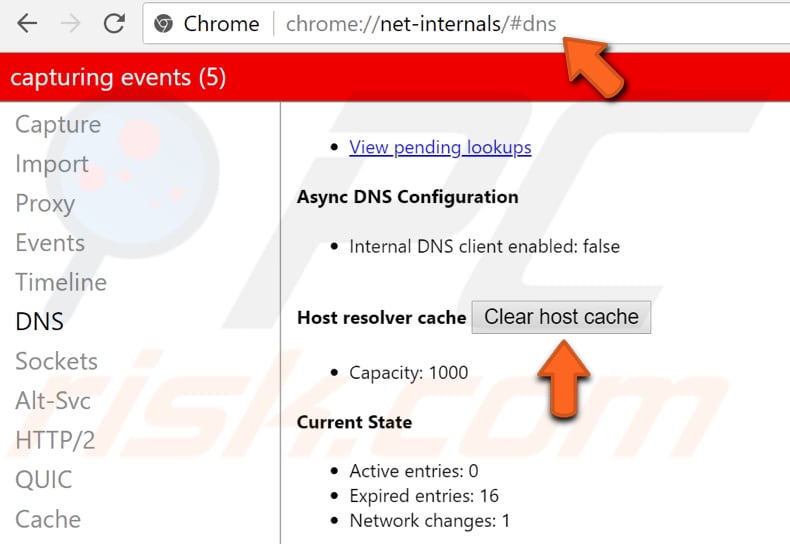
Tilbakestille IP Og Tømme DNS-Bufferen
Denne metoden omfatter inn-og utføring «netsh» og «ipcofig» kommandoer i Ledeteksten., Netsh er en kommando-line skript verktøy som lar deg, enten lokalt eller eksternt, kan du vise eller endre nettverkskonfigurasjonen på en datamaskin som kjører for øyeblikket. Netsh gir også en scripting funksjon som tillater deg å kjøre en gruppe med kommandoer i batch-modus mot en bestemt datamaskin.
Ipconfig er et kommandolinje-verktøy som viser den gjeldende konfigurasjonen av det installerte IP-stakken på en datamaskin på et nettverk. Ved hjelp av dette verktøyet, kan vi flush og nullstille innholdet i DNS-klienten resolver-bufferen og forny DHCP-konfigurasjon.,
kommandoer krever en hevet Ledetekst åpnet med administratorrettigheter. For å åpne Ledetekst, type «ledetekst» i Søke-og høyre-klikk på «Ledetekst» resultat. Velg «Kjør som administrator» for å kjøre med administrative rettigheter.
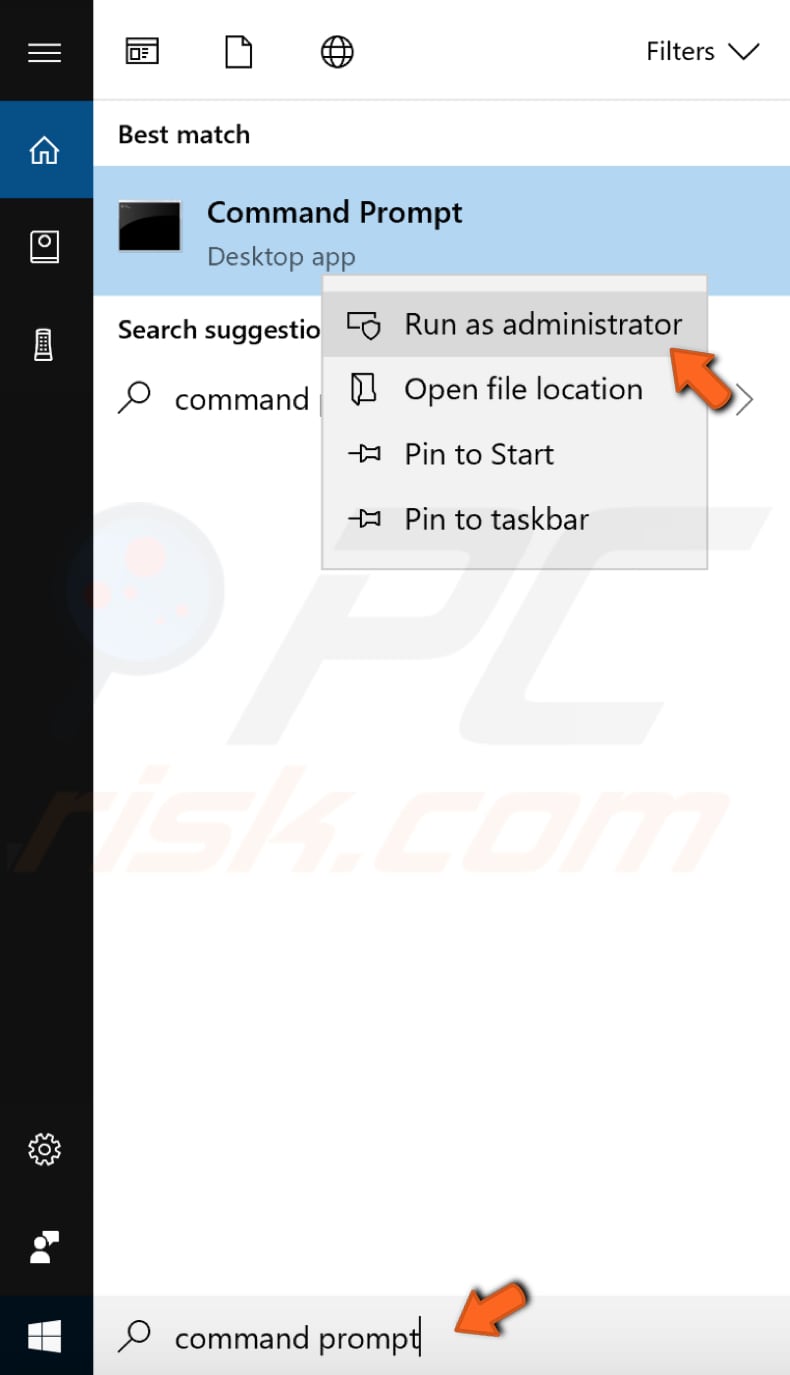
Når du velger «Kjør som administrator», en User Account Control-ledeteksten vises som spør om du vil tillate Ledeteksten for å gjøre endringer på datamaskinen. Klikk «Ja».,
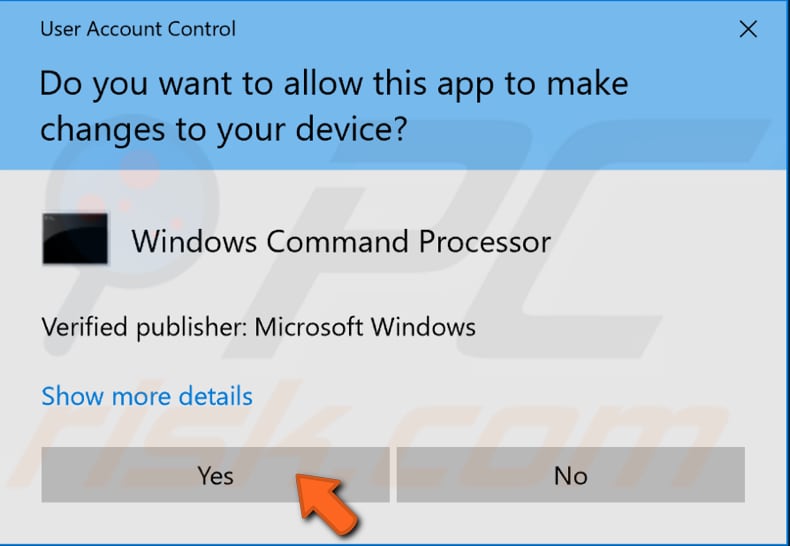
Ledetekst vil vises. I Ledetekst-vinduet skriver du disse kommandoene:
netsh int ip reset
netsh winsock reset
ipconfig /release
ipconfig /renew
ipconfig /flushdns
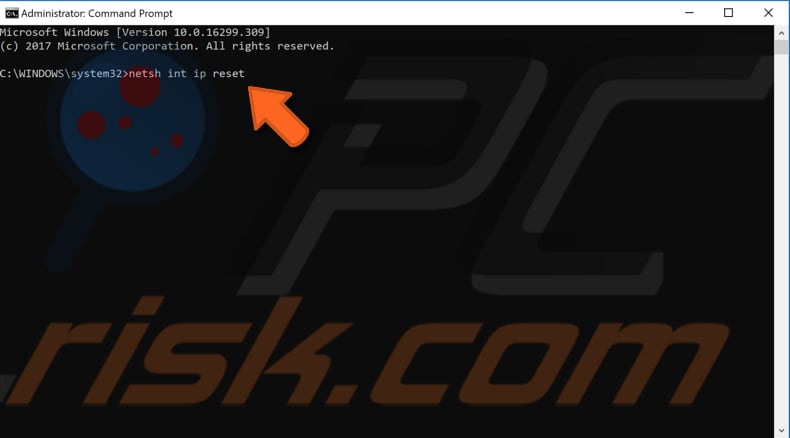
Trykk på Enter på tastaturet når du har skrevet inn hver kommando. Når alle kommandoer utføres, må du starte datamaskinen på nytt og se om dette løser «Server DNS-adressen ble ikke funnet» – feil.,
Start på nytt DNS-Klient Tjenesten
Windows-Tjenester (også kjent som tjenester.msc), er brukt for å endre hvordan Windows-tjenester kjøre på systemet ditt. Disse tjenestene er ansvarlig for driften av tilgjengelige programmer og administrere mange system innstillinger og ressurser. Du kan endre til en tjeneste innstillinger for sikkerhet, feilsøking og performance-relaterte grunner. En av disse tjenestene er DNS-Klient tjenesten og starte den på nytt kan hjelpe deg med å løse problemet med «Server DNS-adressen ble ikke funnet» – feil.,
DNS-Klient tjenesten cacher (Domain Name System) navn og registrerer en fullverdig datamaskin navn for datamaskinen din. Hvis tjenesten stoppes, DNS-navn, vil fortsette å være løst, men resultatene av DNS-navn spørsmål ikke vil bli bufret og datamaskinen navn vil ikke bli registrert. Hvis tjenesten er deaktivert, vil alle tjenester som er direkte avhengige av den vil ikke starte. For å starte DNS-Klient tjenesten, åpne Kjør-dialogboksen ved å trykke Win + R-tastene på tastaturet, eller ved å høyre-klikke Start og velge «Kjør» fra hurtigmenyen.,
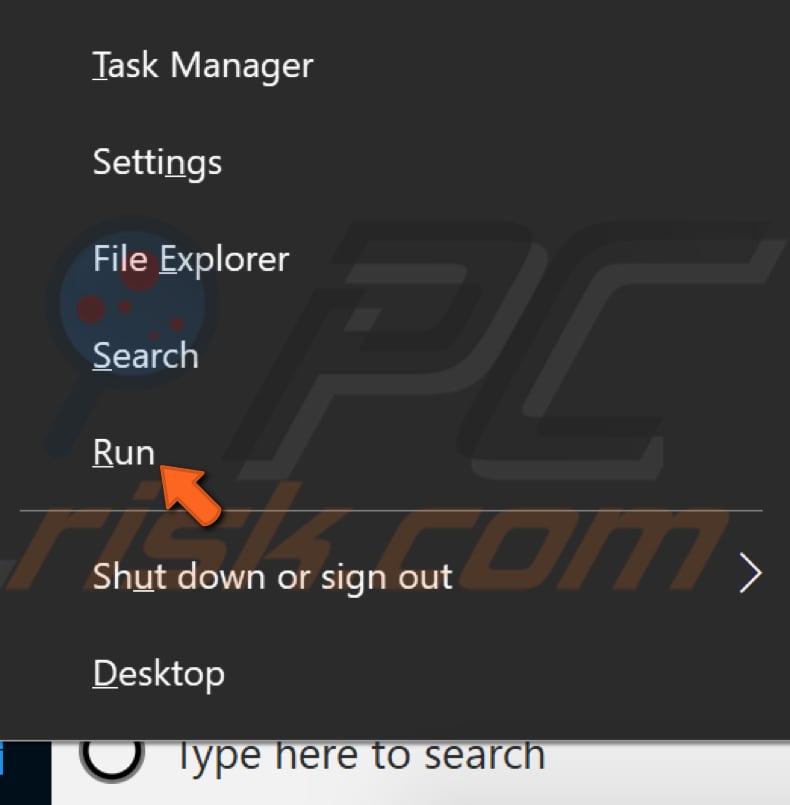
Når dialogboksen Kjør boksen åpne skriver du inn «tjenester.msc» og trykk Enter eller klikk «OK».
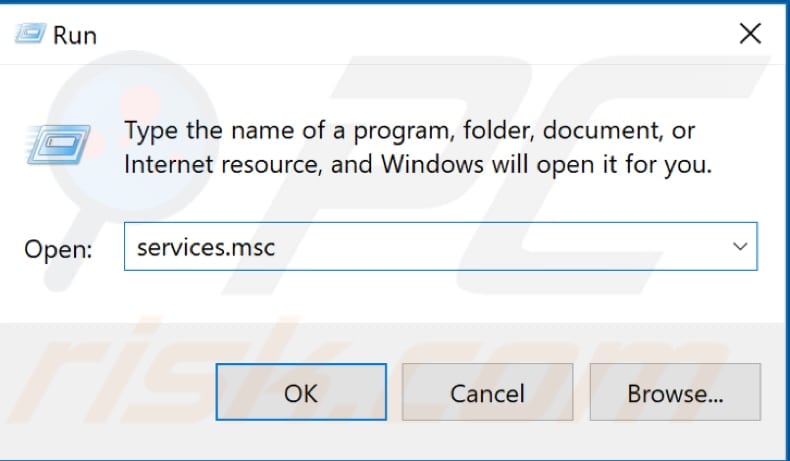
I Tjenester-vinduet, kan du finne «DNS-Klient» og høyreklikk, velg «Start» fra hurtigmenyen. Lukk Tjenester-vinduet og se om dette løser «Server DNS-adressen ble ikke funnet» – feil.,
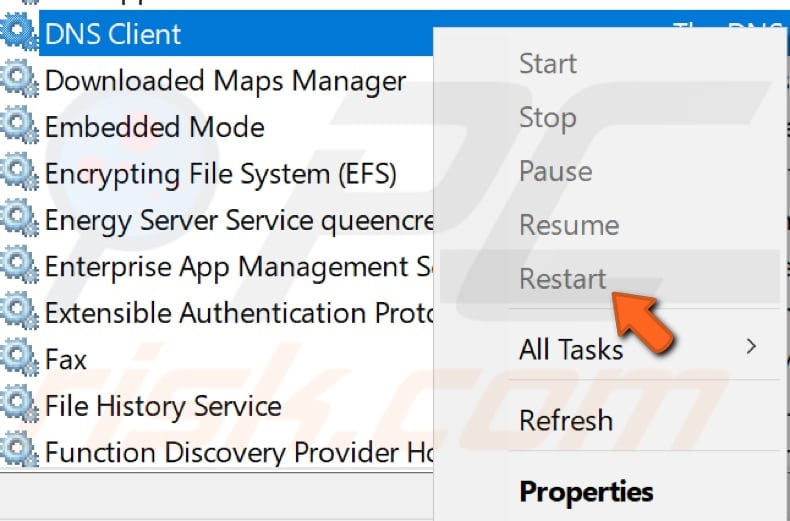
til Slutt, kan du bare installere Google Chrome-nettleser: avinstallere den og deretter laste ned og installere det på nytt.